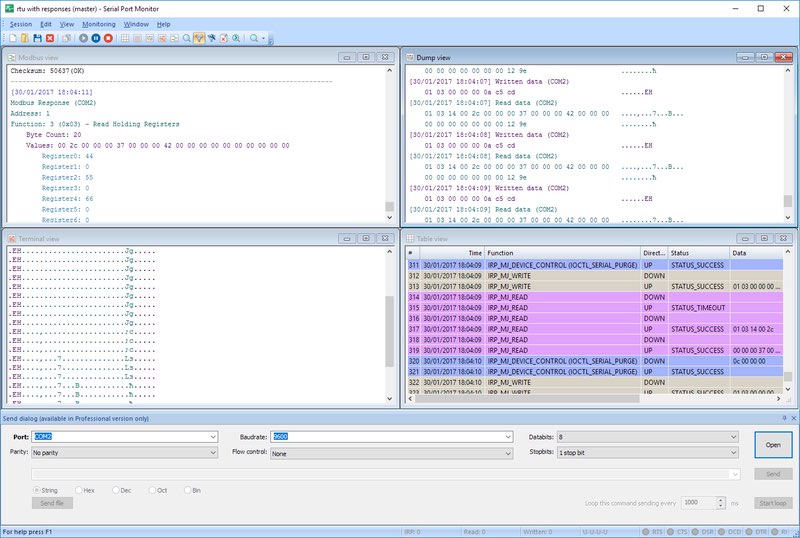Wenn Sie mit seriellen Geräten arbeiten, ist es wichtig, die Aktivität der RS232/422/485-Ports Ihres Systems überwachen und überprüfen zu können. Die Untersuchung des Datenflusses über die Schnittstellen kann sehr hilfreich sein, wenn Sie neue Geräte installieren oder ein Problem beheben. Es kann schwierig sein, genau zu bestimmen, wo das Problem tatsächlich auftritt.
Diese Anleitung zeigt, wie Sie Ihre COM-Ports mit den integrierten Windows-Tools und einer professionellen Anwendung, dem Serial Port Tester, für detailliertere Analysen und Überwachungen einfach überprüfen können. Schritt für Schritt erfahren Sie hier, wie Sie Ihre seriellen Ports überwachen und prüfen können.